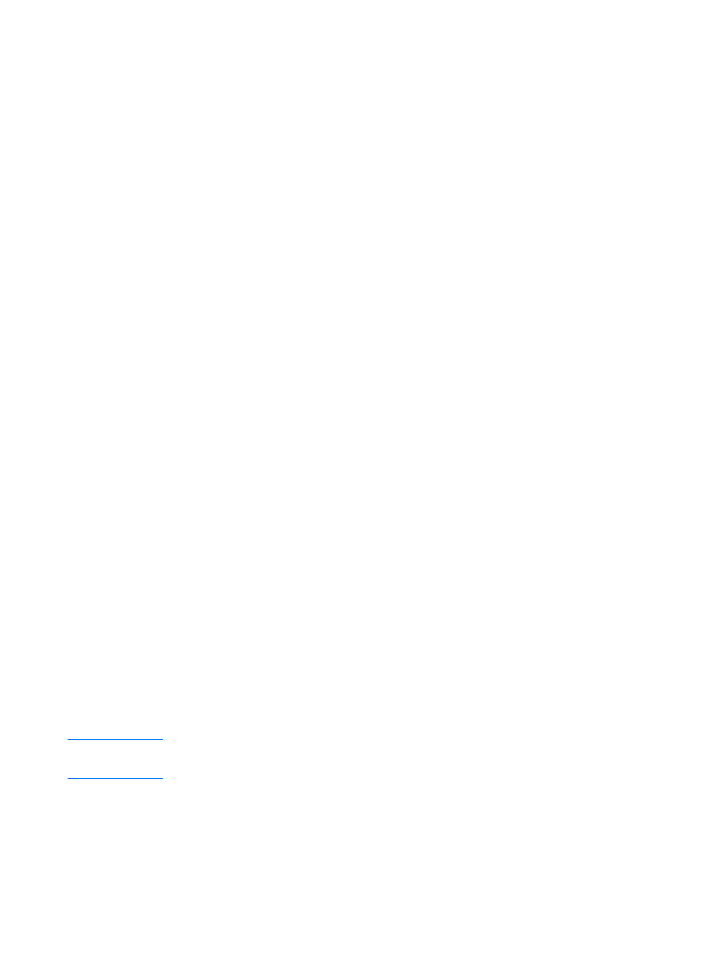
Windows 2000-server
Volg de volgende stappen als u een DHCP-bereik op een
Windows 2000-server wilt installeren.
1
Als u het DHCP-beheerprogramma van Windows 2000 wilt
starten, klikt u op Start, vervolgens op Instellingen en
Bedieningspaneel. Open de map Administrative tools
(Administratieve hulpmiddelen) en start het hulpprogramma
DHCP.
2
Kies in het venster DHCP uw Windows 2000-server in de
DHCP-structuur. Als uw server niet in de lijst staat, kies dan
DHCP en klik op het menu Action (Actie) om de server toe
te voegen.
3
Als u de server hebt gekozen in de DHCP-structuur, klikt u
op het menu Action en kiest u New scope (Nieuw bereik).
Hierdoor start u de wizard Add new scope (Nieuw bereik
toevoegen).
4
Klik in de wizard Add new scope (Nieuw bereik toevoegen)
op Next (Volgende).
5
Voer een naam en een beschrijving in voor dit bereik en klik
op Next (Volgende).
6
Typ het begin- en eind-IP-adres voor dit bereik. Typ ook het
subnetmasker en klik op Next (Volgende).
Opmerking
Als u subnetten gebruikt, bepaalt het subnetmasker welk deel van een
IP-adres het subnet aangeeft en welk deel het clientapparaat.
7
Typ, indien van toepassing, de reeks IP-adressen binnen het
bereik die u wilt uitsluiten en klik op Volgende.
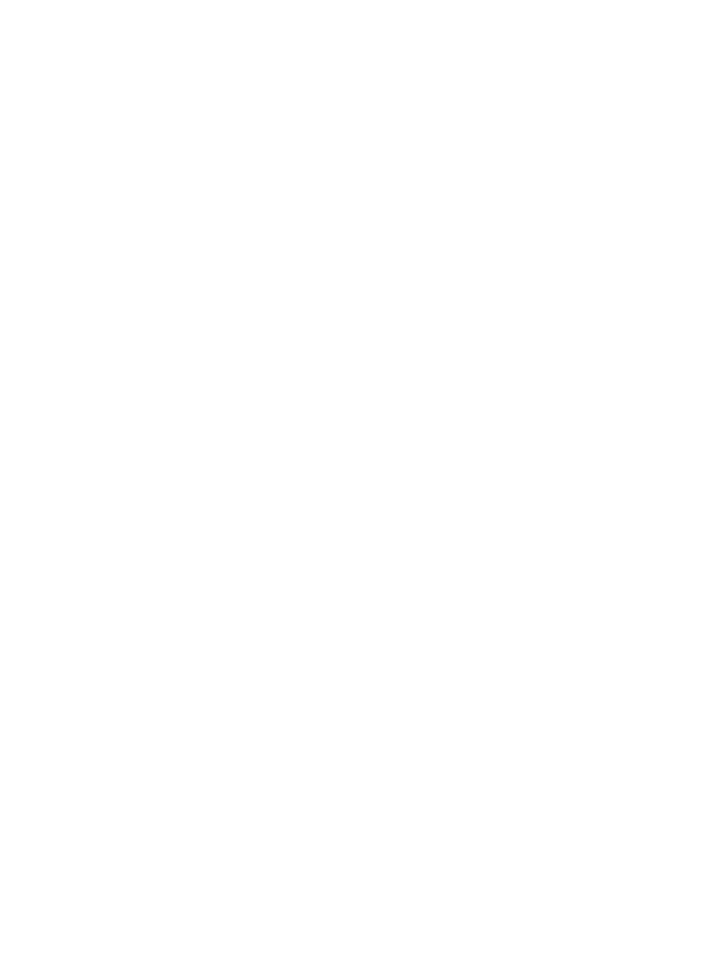
DU
UNIX-systemen 61
8
Typ de leaseduur van de IP-adressen voor de DHCP-clienten
en klik op Next (Volgende). Hewlett-Packard raadt u aan
gereserveerde IP-adressen toe te wijzen aan alle printers.
U kan dit doen nadat u het bereik heeft opgezet.
9
Als u de DHCP-opties voor dit bereik later wilt configureren,
kies dan No (Nee) en klik op Next (Volgende). Als u de
DHCP-opties nu wilt configureren, kies dan Yes (Ja) en klik
op Next (Volgende).
a
Typ, indien gewenst, het IP-adres van de router (of
standaardgateway) die de clienten zullen gebruiken en
klik op Next (Volgende).
b
Typ, indien gewenst, de domeinnaam en DNS-servers
(Domain Name System) voor de clienten en klik op Next
(Volgende).
c
Geef, indien gewenst, de WINS servernamen en
IP-adressen en klik op Next (Volgende).
d
Als u de DHCP-opties nu wilt configureren, kies dan Yes
(Ja) en klik op Next (Volgende).
10 U hebt de DHCP-bank nu met succes op de server
geïnstalleerd. Klik op Finish (Voltooien) om de wizard af te
sluiten.
11 Volg de volgende stappen om de printer te configureren met
een gereserveerd IP-adres uit het DHCP-bereik.
a
Open in de DHCP-structuur de map voor uw bereik en
kies Reserveringen.
b
Klik op het menu Action (Actie) en kies New
Reservation (Nieuwe reservering).
c
Typ de benodigde informatie in elk veld, inclusief het
gereserveerde IP-adres van de printer.
Opmerking
Het MAC-adres voor de printer die is verbonden met
HP JetDirect, staat op de HP Jet Direct
configuratiepagina.
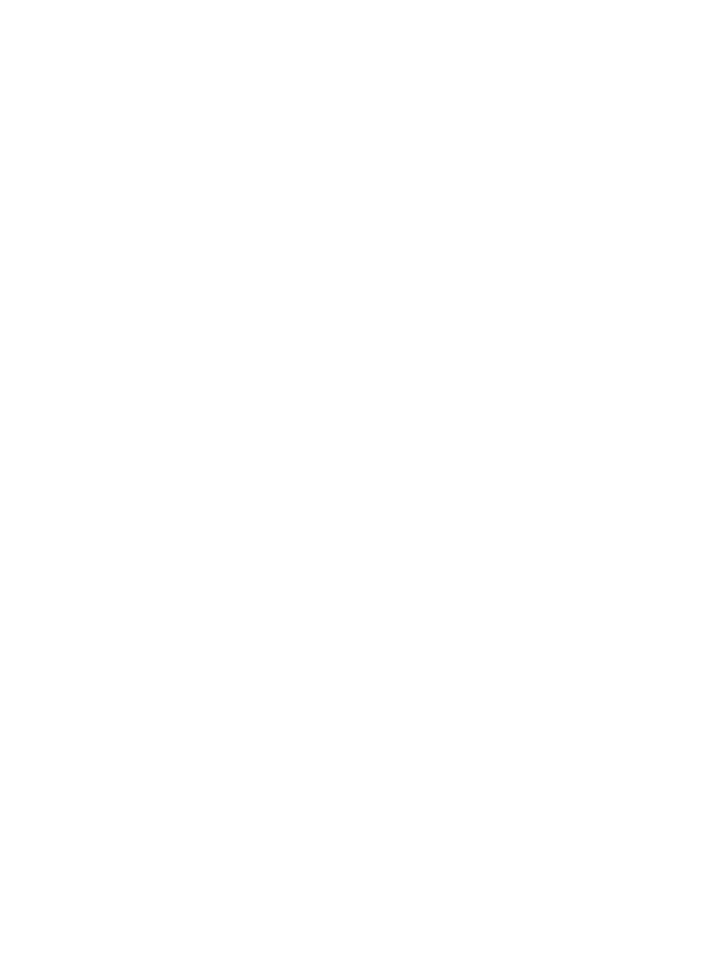
62 Hoofdstuk 3 Kennismaking met de printserver
DU
d
Kies onder Supported types (Ondersteunde typen)
DHCP only (Alleen DHCP) en klik op Add (Toevoegen).
Opmerking
Als u Both (Beide) of BOOTP only (Alleen BOOTP)
kiest, vindt er een BOOTP-configuratie plaats. Dit komt
door de volgorde waarin HP JetDirect printservers de
configuratieprotocolverzoeken initiëren.
e
Geef een andere gereserveerde client op of klik op
Close (Sluiten). De toegevoegde gereserveerde clienten
verschijnen in de map Reserveringen voor deze bank.
12 Sluit het DHCP-beheerprogramma.